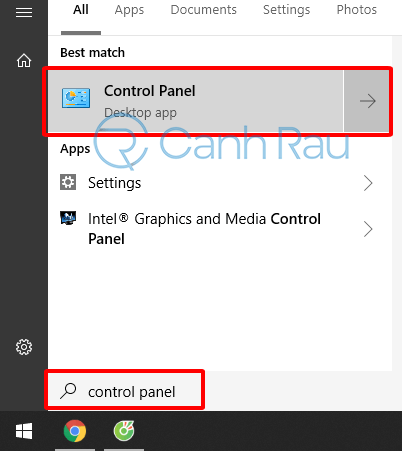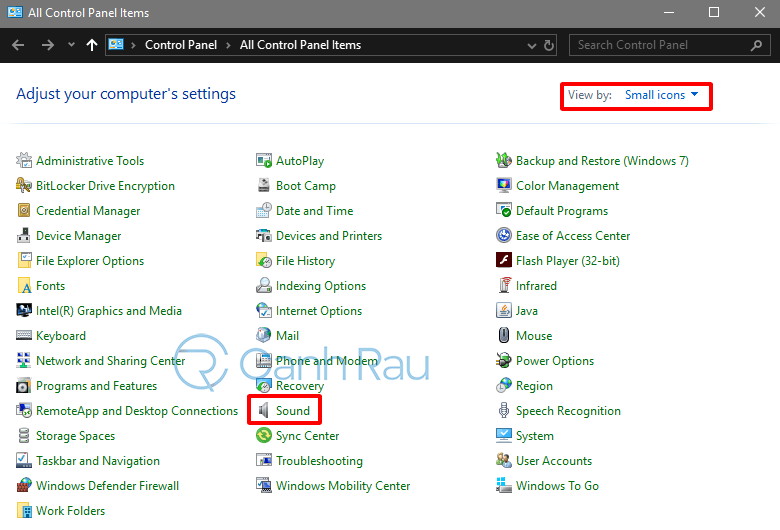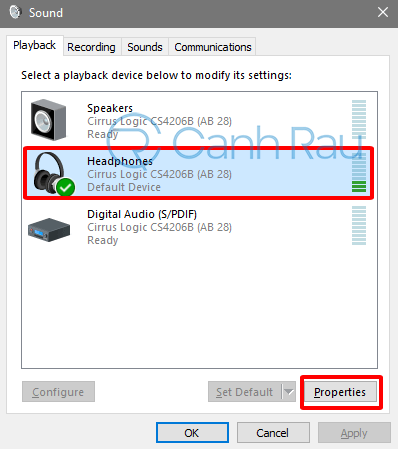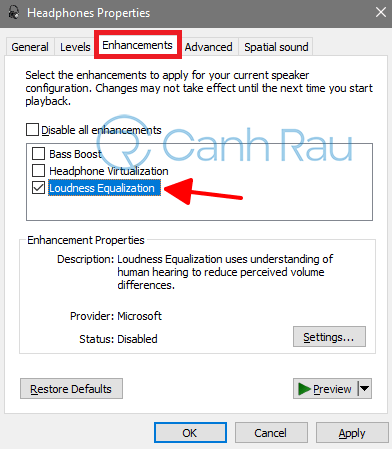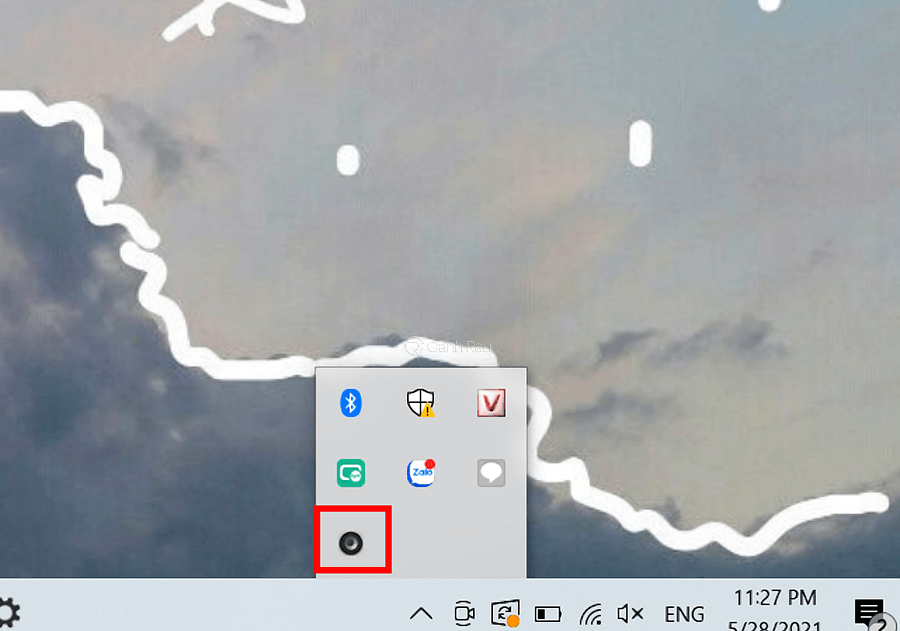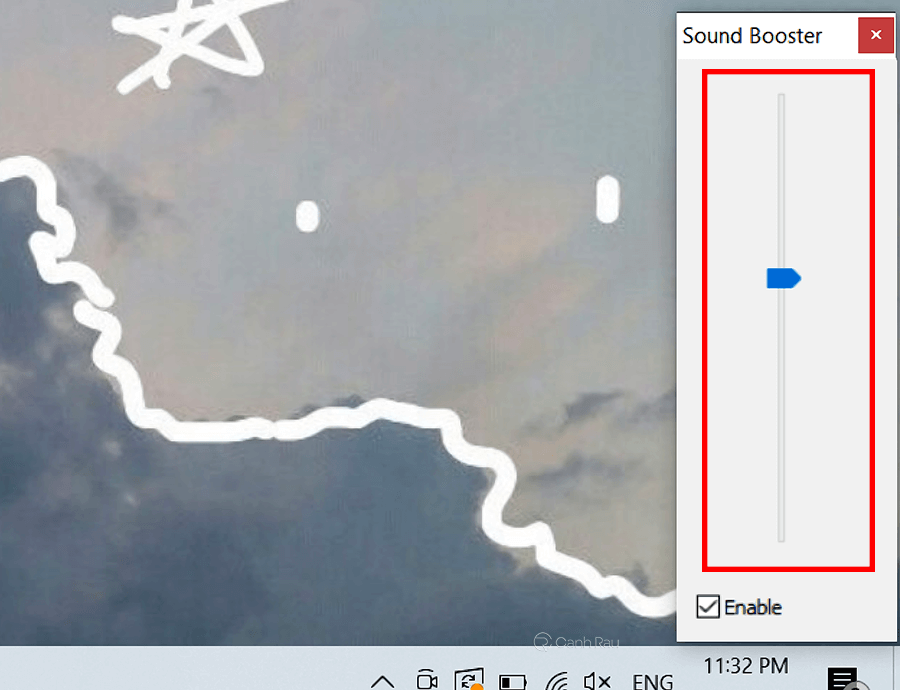Nếu như bạn cảm thấy âm thanh phát ra từ máy tính xách tay của mình quá là nhỏ thì bạn cần phải tăng âm lượng nó lên để phù hợp với nhu cầu sử dụng của mình. Trong bài viết này, mình sẽ hướng dẫn cho các bạn những cách tăng âm lượng laptop đơn giản nhất.
Nội dung chính:
Nguyên nhân vì sao khiến cho loa laptop của bạn bị nhỏ?
Có rất nhiều nguyên nhân khác nhau trong quá trình sử dụng khiến cho loa laptop của bạn bị nhỏ tiếng, chẳng hạn như là:
- Không vệ sinh laptop thường xuyên: Sau một thời gian dài sử dụng, nếu như bạn không vệ sinh máy tính xách tay của mình định kỳ thì phần loa laptop của bạn có thể sẽ bị dơ và gây ảnh hưởng đến chất lượng âm thanh.
- Thường xuyên sử dụng âm thanh loa ngoài laptop ở mức tối đa: Nếu như bạn thường xuyên mở âm lượng laptop ở mức tối đa trong suốt thời gian dài thì rất có khả năng là loa laptop của bạn đã bị rè và phát ra âm thanh rất nhỏ.
- Laptop đã từng bị rơi rớt hay va đập: Điều này có thể khiến cho phần loa laptop của bạn bị hư hỏng.
Sử dụng phím chức năng tăng âm lượng cho laptop trên bàn phím
Tất cả những chiếc máy Laptop đều có những phím chức năng để bạn có thể tăng, giảm, tắt âm lượng. Ví dụ như bàn phím của chiếc laptop dưới đây.
Để có thể tăng âm lượng cho laptop thì bạn hãy chú ý vào phím tắt có biểu tượng chiếc loa và dấu + bên cạnh. Bạn hãy thử nhấn vào nó để xem có giúp gia tăng âm lượng hay chưa? Nếu chưa thì bạn hãy nhấn thêm nút Fn rồi hãy nhấn lại phím đó nhé. Ví dụ: Fn+F3.
Cách tăng âm lượng loa laptop bằng Sound Settings
Phương pháp này sẽ giúp tăng âm lượng cho toàn bộ hệ thống của bạn. Trong Windows, có một tính năng giúp bạn cân bằng âm lượng và hầu như card âm thanh nào cũng hỗ trợ, đó là tính năng: Loudness Equalization.
Bước 1: Bạn hãy nhấn vào biểu tượng Windows nằm ở góc dưới bên trái màn hình và gõ từ khóa Control Panel để mở nó.
Bước 2: Trong cửa sổ Control Panel vừa mới được hiển thị, bạn hãy nhấn vào mục Sounds để mở nó.
Bước 3: Trong cửa sổ vừa được bật lên, bạn sẽ thấy được những thiết bị phát âm thanh trên máy tính như: Tai nghe, loa…. Hãy chọn vào thiết bị mà bạn đang dùng, chọn Properties.
Bước 4: Chọn thẻ Enhancements, sau đó đánh dấu vào ô Loudness Equalization trong danh sách các lựa chọn. Cuối cùng nhấn OK để lưu lại.
Ngay lập tức, bạn sẽ cảm nhận âm lượng của laptop của mình đã được cải thiện rồi đúng không nào? Nhưng trong trường hợp âm thanh trên laptop của bạn vẫn còn bị nhỏ tiếng thì đành phải đến với cách tiếp theo trong bài viết này.
Cách tăng âm lượng loa laptop bằng phần mềm Sound Booster
Sound Booster là một trong những ứng dụng cho phép bạn có thể làm tăng âm lượng laptop của bạn lên đến 500%. Công cụ này có cách sử dụng đơn giản và không quá phức tạp cho người dùng mới.
Bước 1: Bạn hãy tải và cài đặt phần mềm Sound Booster cho máy tính của mình.
Bước 2: Sau khi bạn đã cài đặt xong ứng dụng, bạn sẽ nhìn thấy biểu tượng Vòng tròn màu đen bên dưới thanh tác vụ.
Bước 3: Mặc dù bạn có thể điều chỉnh mức độ âm thanh lên tối đa 500% nhưng mình khuyên bạn chỉ nên để ở mức 150% để đảm bảo tuổi thọ của loa laptop nhé.
Bài viết trên đây đã vừa giới thiệu đến các bạn 3 cách tăng âm lượng loa laptop đơn giản và hiệu quả nhất. Chúc bạn thực hiện thành công nhé.
Nguồn bài viết: https://canhrau.com